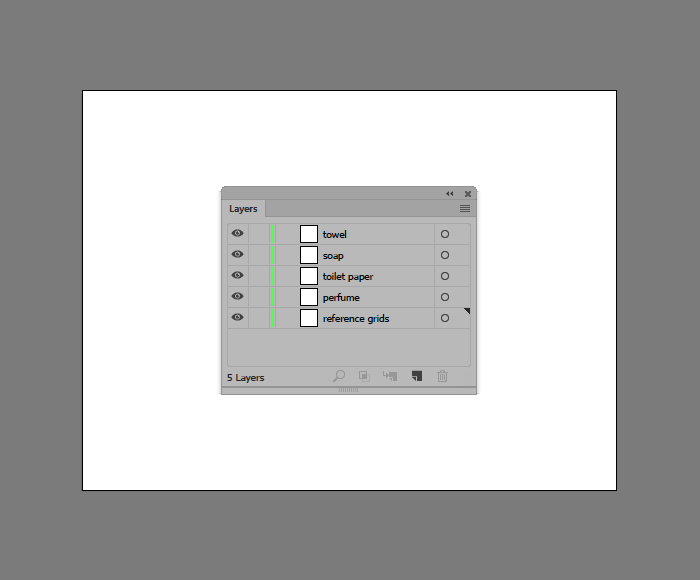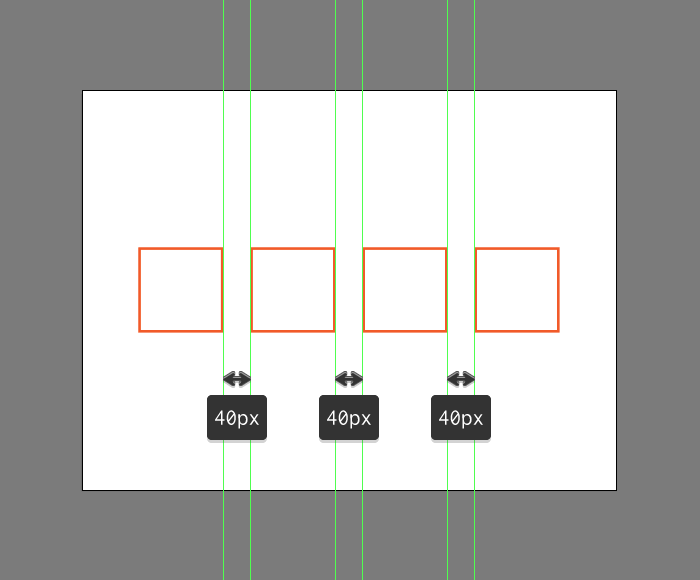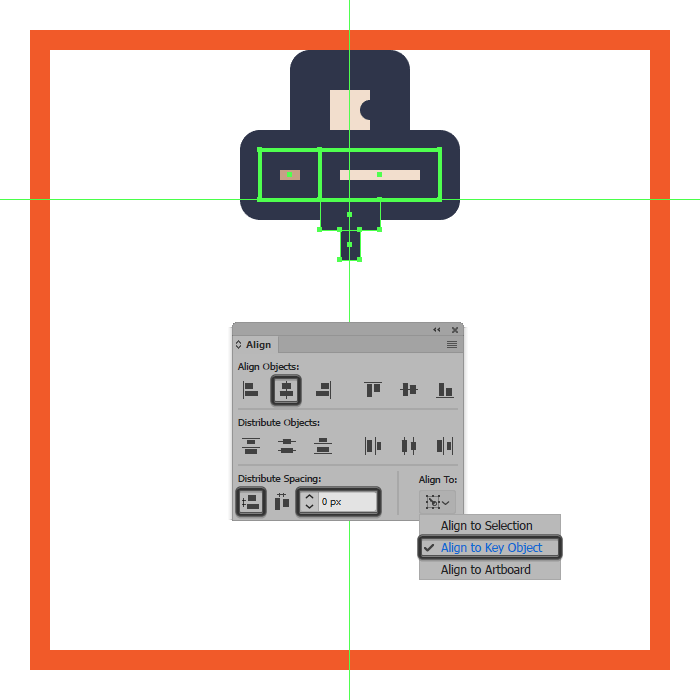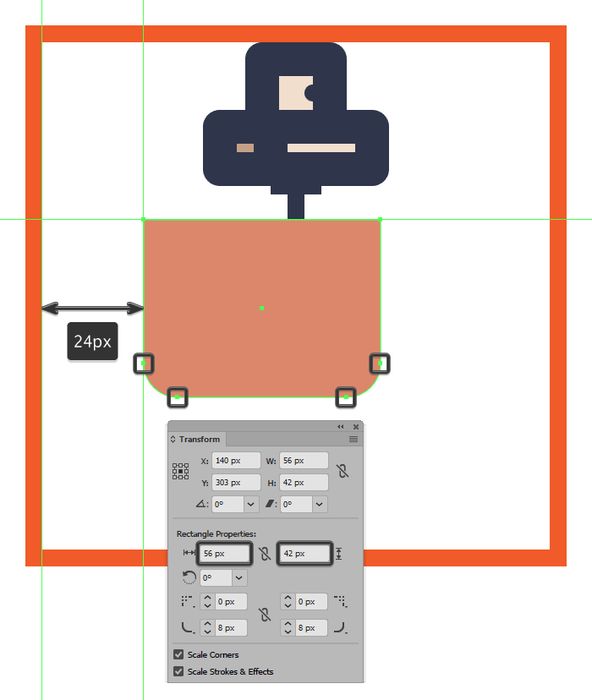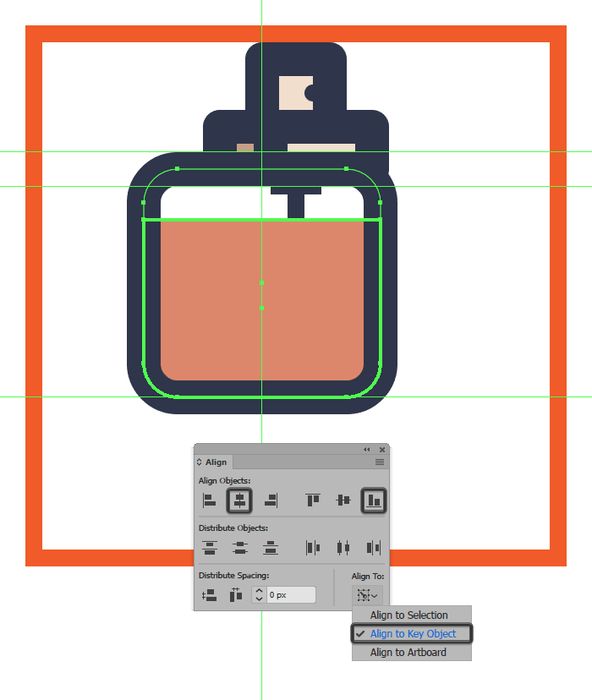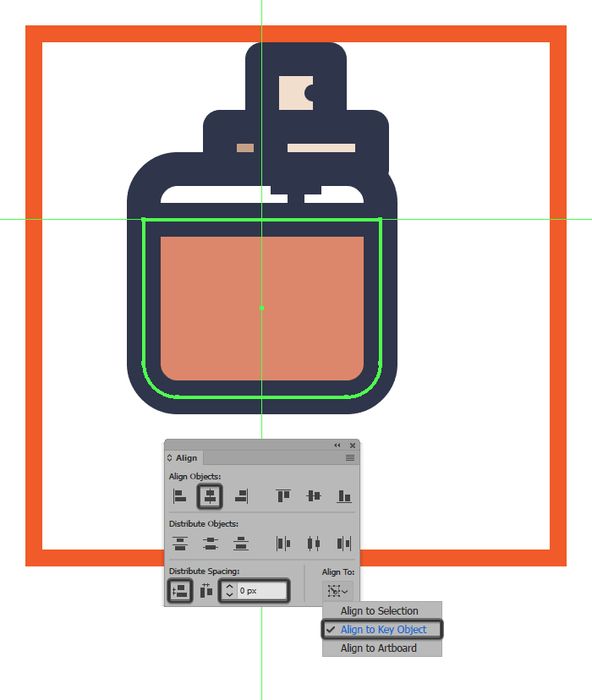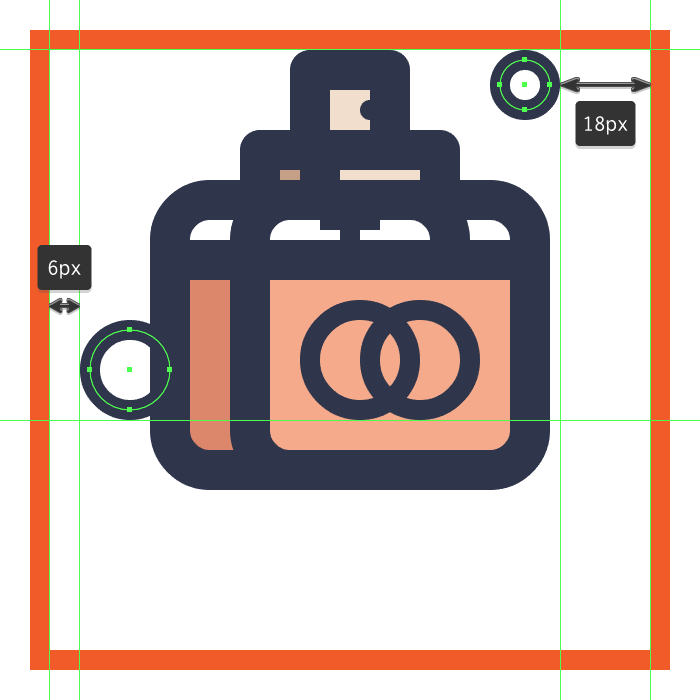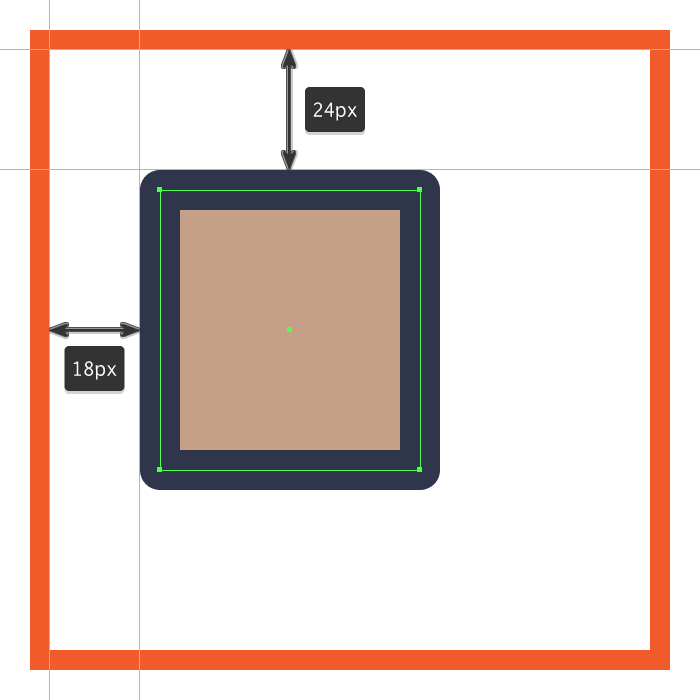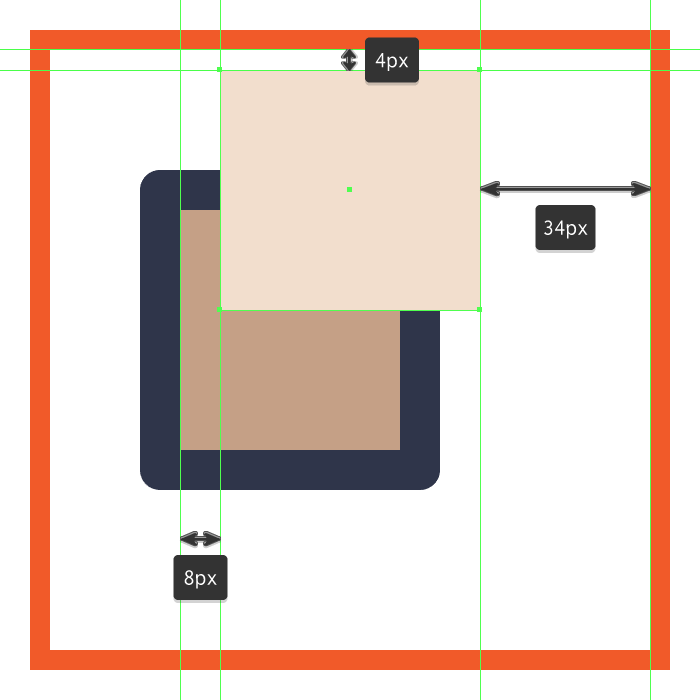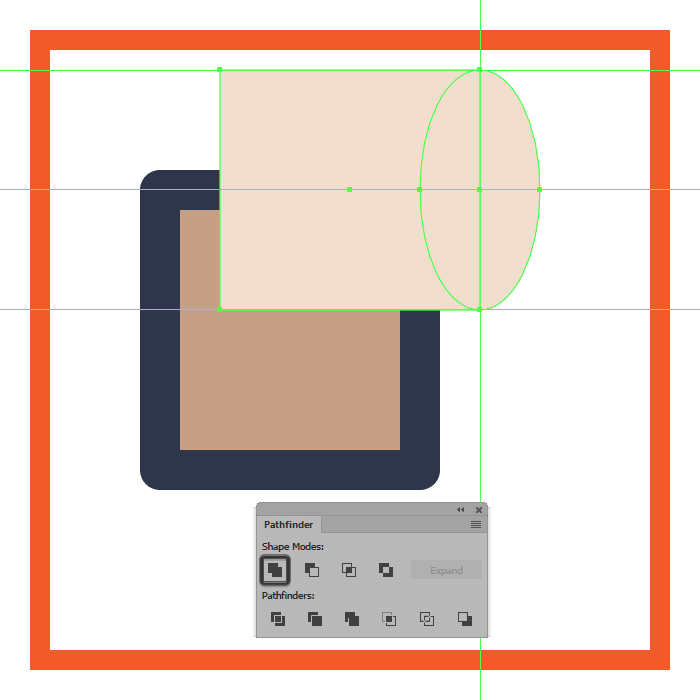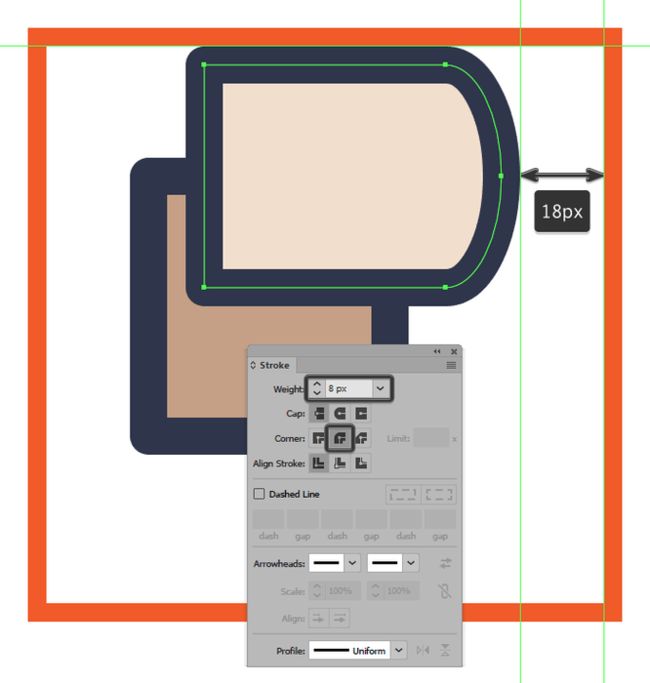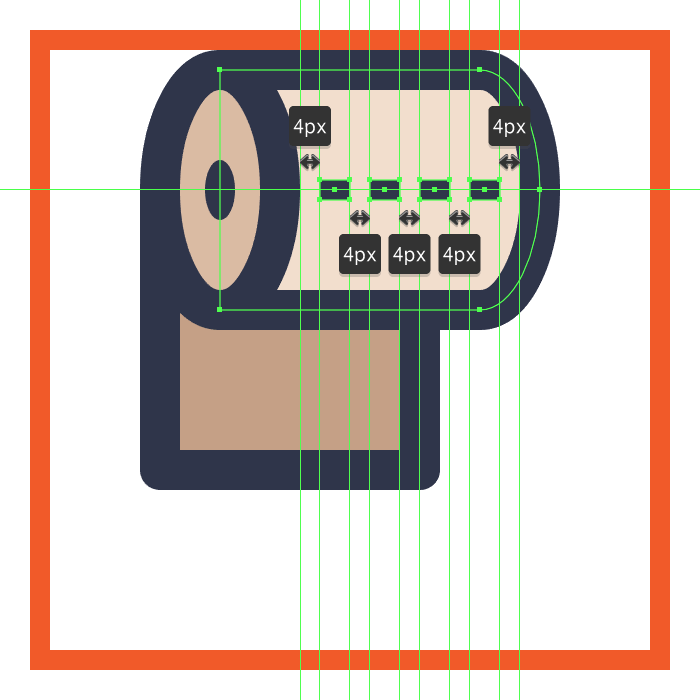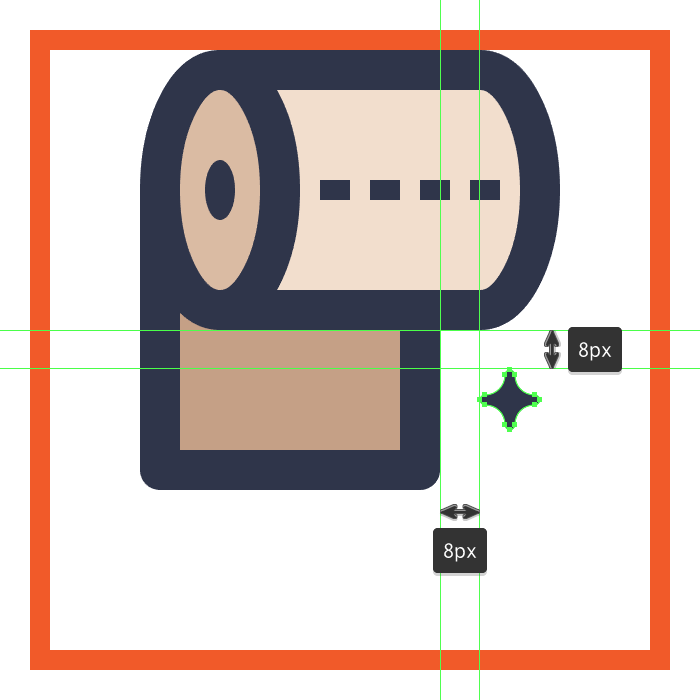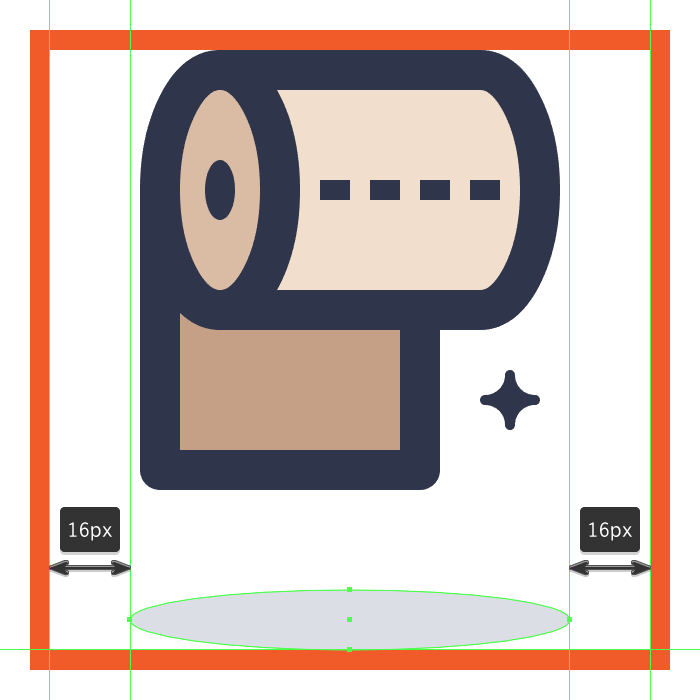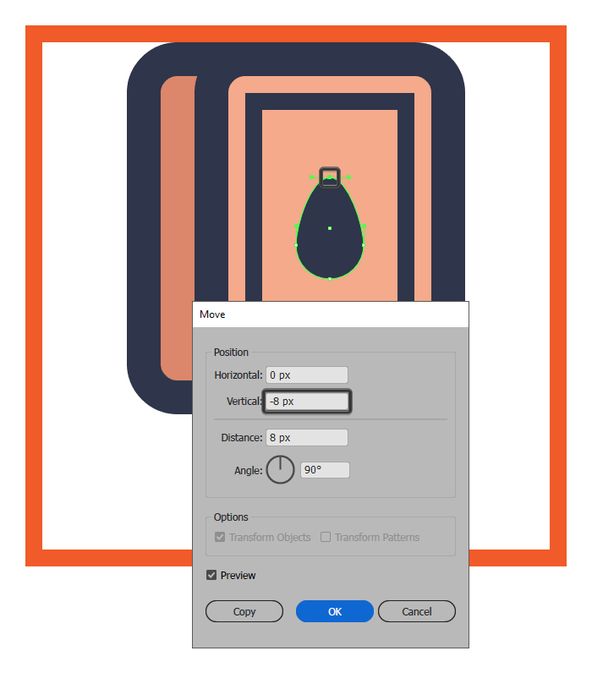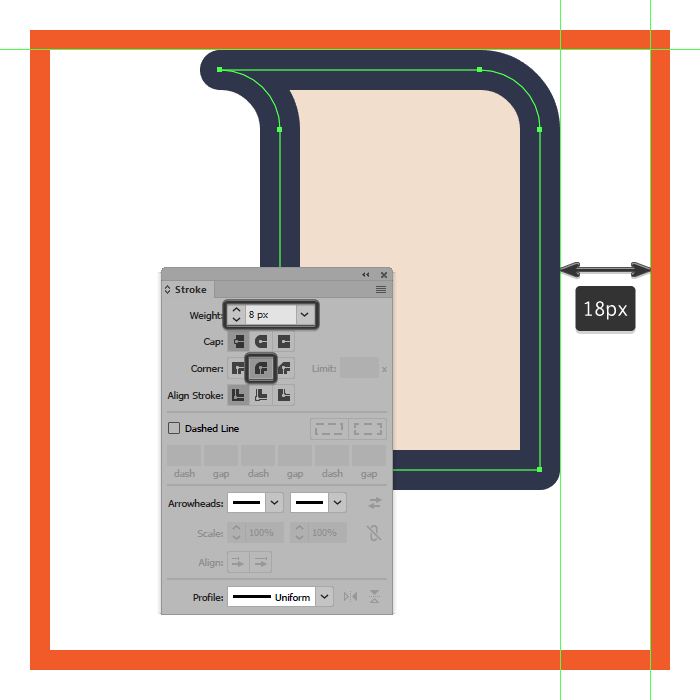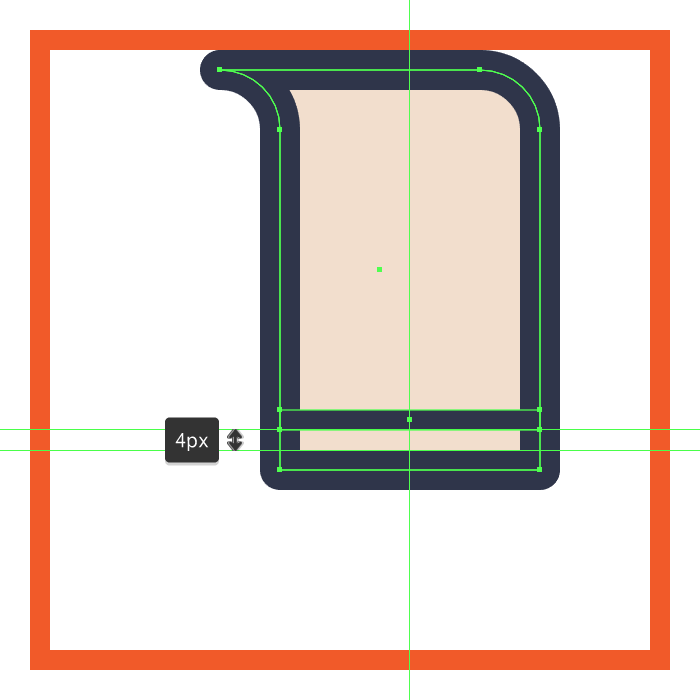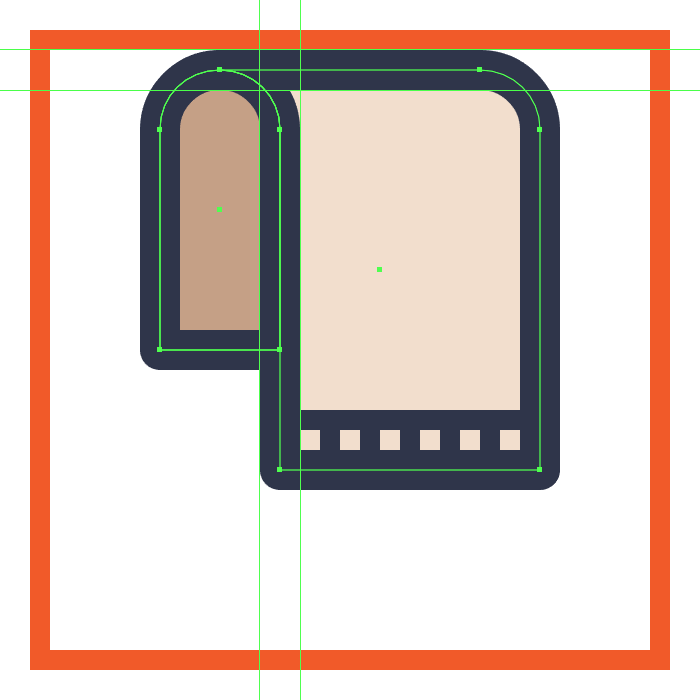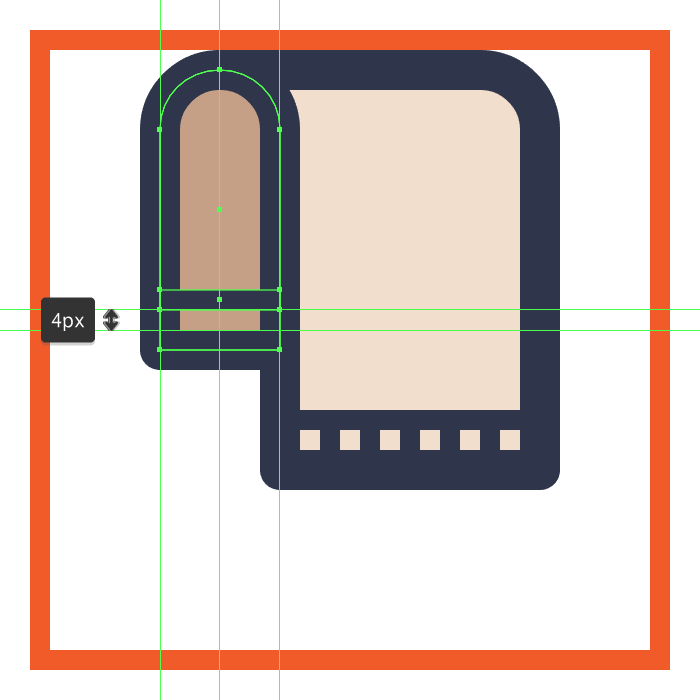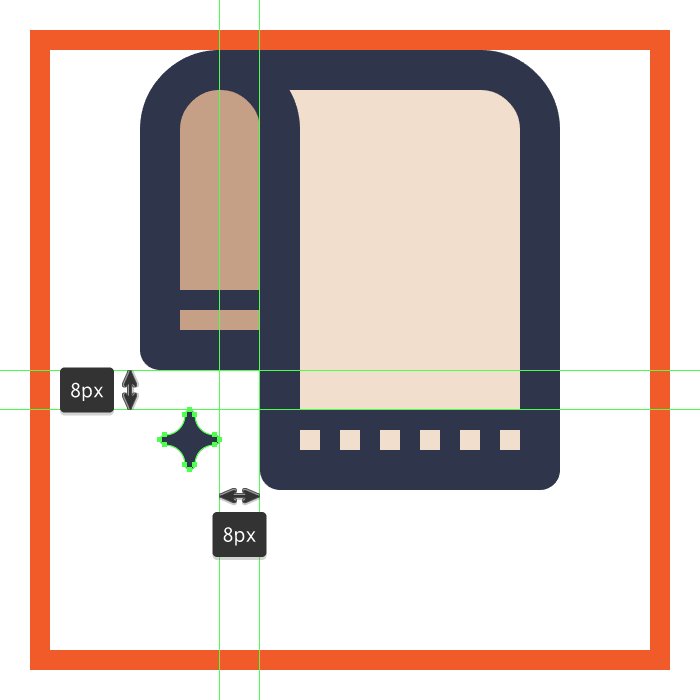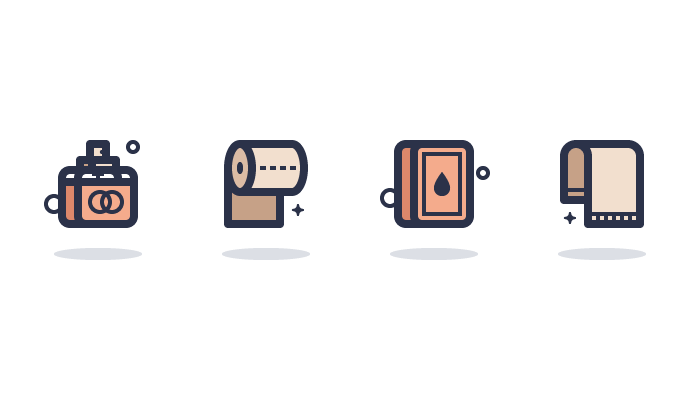创建新文档
首先创建一个新文档(文件→新建或Ctrl+ N),进行以下调整:
画板数量: 1
宽度: 800像素
高度: 600像素
单位:像素
高级选项卡:
色彩模式: RGB
栅格效果:屏幕(72 ppi)
创建图层
打开“ 图层”面板,创建五个图层,将它们命名如下:
第1层 →参考网格
第2层 →香水
第3层 →卫生纸
第4层 →肥皂
第5层 →毛巾
创建参考网格
第1步
选择矩形工具(M)并创建一个128x128像素正方形,使用#F15A24进行着色,然后使用“ 对齐”面板的“水平居中对齐”选项将其放置在画板的中心。
第2步
创建另一个较小的120x120像素正方形,作为有效绘图区域,为我们提供4 px的填充边缘。使用白色(#FFFFFF)对形状进行着色,然后将正方形分组(Ctrl+ G)并再创建三个副本(Ctrl + C→Ctrl + F三次),将它们与原始样本的间隔调整为40 px。
创建香水图标
锁定第一个图层我们跳转到第二个图层开始绘制第一个香水图标。
第1步
首先使用16x16像素的方形创建香水喷雾帽的形状,使用#F2DFCE进行着色,然后将其中心对齐到下面的活动绘图区域,将其定位在距其顶部边缘4 px的位置。
第2步
使用描边方法为方块添加轮廓,创建它的副本(Ctrl + C),将它粘贴在原始图形前(Ctrl + F),将其颜色更改为#2B3249然后翻转它的填充和描边(Shift + X)。将描边的粗细设置为8像素,将边角设置为圆形连接。
第3步
创建带有2 px轮廓的6x4 px圆角矩形(#2B3249)作为喷嘴,将它居中对齐到正方形的右边缘。完成后,使用Ctrl + G键盘快捷键选择并将三个形状组合在一起,然后再继续下一步。
第4步
使用12x10px大小(#C6A187) 8px轮廓(#2B3249)的矩形创建其侧面阴影部分,将完成的形状进行分组(Ctrl + G),然后定位在喷嘴的下方,距活动绘图区域左边缘38 px的位置。
第5步
使用稍宽的24x10像素矩形(#F2DFCE)创建前部,其中8 xx 粗轮廓(#2B3249),我们将分组(Ctrl + G),然后定位到先前创建的形状的右侧,以便轮廓最终相互重叠。完成后,选择并将两个部分组合在一起(Ctrl + G),然后再继续下一步。
第6步
在瓶盖下面创建一个12x6 px矩形(#2B3249)开始绘制吸管,在矩形下方添加另一个较小的4x6像素(#2B3249)矩形。将两者分组(Ctrl + G)。完成后,选择并将当前所有形状分组(Ctrl + G)。
第7步
创建一个56x42 px矩形(#DD886B)开始绘制瓶子的侧面部分,在“ 变形”面板的“ 矩形属性”中将矩形底角的半径设置为8 px。完成后,将生成的形状放置在吸管下方,距离活动绘图区域的左边缘24 px。
第8步
使用8 px大小和8 px粗细(#2B3249)的56x54 px圆角矩形线框创建轮廓,将它对齐到填充形状的底边。
第9步
使用56 px长8 px宽的线条(#2B3249)作为填充形状的轮廓,对齐到填充形状的顶部边缘。完成后,选择并将三个形状组合(Ctrl + G)在一起。
第10步
使用我们刚刚完成的图形副本(Ctrl + C)粘贴在原图形的前面(Control + F)创建香水瓶的前面部分,然后使用移动工具向右移动(右键单击→变换 →移动→水平→16像素)。
第11步
使用直接选择工具(A)选择生成的填充形状,将其颜色更改为#F4AB8C。
第12步
使用两个20x20 px圆圈(#2B3249)创建香水徽标,对图形进行分组(Ctrl + G),然后将其中心对齐到填充形状,将它们放置在距离其底部边缘6 px的位置。完成后,选择并组合(Ctrl + G)所有主体的组成形状,然后对整个图标执行相同操作。
第13步
选择椭圆工具(L)创建10x10像素的圆环(#2B3249),将它们定位到活动绘图区域的右上角,然后绘制另一个略大的16x16像素(#2B3249)的圆圈放置在香水另一侧。
第14步
创建88x12 px的椭圆(#DCDFE5)添加香水下方的阴影,将阴影居中对齐到活动绘图区域的底部边缘。完成后,选择并将所有组成形状组合(Ctrl + G)在一起。
创建卫生纸图标
完成香水图标后锁定当前图层然后进入到下一图层开始绘制第二个图标。
第1步
创建8 px轮廓(#2B3249)52x56 px大小的矩形(#C6A187)开始绘制卷纸的背面部分,将完成的图形进行分组(Ctrl + G),然后定位在距活动绘图区域左边缘18 px,距其顶部24 px的位置。
第2步
创建一个52x48 px矩形(#F2DFCE)开始绘制卷纸的前面部分,定位在距离活动绘图区域顶部边缘4 px,距离其右侧边缘34 px的位置。
第3步
使用24x48像素的椭圆(#F2DFCE)创建纸卷的弯曲部分,将其定位在右侧的矩形上,使其与左侧形状重叠。进入路径查找器的联集选项将两个形状变为一个整体。
第4步
为完成的图形添加8 px厚的轮廓(#2B3249)并将转角调整为圆角,使用Ctrl + G键盘快捷键选择并将两者组合在一起。
第5步
使用另一个24x48像素(#DBBCA5)8 px轮廓(#2B3249)的椭圆创建纸卷的侧面部分,然后在椭圆的中心添加一个6x12像素(#2B3249)的椭圆。选择并将所有三个形状组合(Ctrl + G)在一起。
第6步
使用四个6x4 px矩形(#2B3249)给卷纸添加细节装饰,将彼此的距离调整为4 px,将完成的图形分组(Ctrl + G)然后中心对齐到底层填充形状。完成后,选择并分组(Ctrl + G)到目前为止我们完成的所有部分。
第7步
使用四个8x8像素圆圈(#2B3249)彼此垂直水平摆放在一起彼此相距2 px,让它们最终形成一个正方形(1)。准备好后,使用直接选择工具(A)选择这些圆形外部标记的锚点,然后按Delete(2)将它们删除。选择剩下的图形通过右键单击→连接(3),将生成的路径选择并合并为一个更大的形状。使用四个2x2 px的圆圈(#2B3249)分别放置在星形的四角作为圆角,选择所有形状进入路径查找器的联合选项将所有图形变为一个形状(4)。
第8步
将我们刚刚创建的星形放置在卫生纸卷的右侧,如参考图像所示。
第9步
使用88x12 px椭圆(#DCDFE5)添加纸筒的阴影,然后选择并分组(Ctrl + G)图标的所有组成部分。
创建肥皂图标
完成纸筒图标的绘制我们进入第四个图层,开始绘制第三个图标。
第1步
首先使用56x80 px圆角矩形(#DD886B)创建肥皂的侧面部分,赋予8 px角半径8 px宽的轮廓(#2B3249),将完成的形状进行分组(Ctrl + G)然后对齐到活动绘图区域的上边缘,定位在距离其左边缘20 px的位置。
第2步
创建我们刚刚完成的形状副本(Ctrl + C)粘贴(Control + F)在原图形的前面作为肥皂的前面部分,水平向右移动16px的距离(右键单击→变换→移动→水平→16 px)。
第3步
使用36x60像素大小和4 px轮廓(#2B3249)的矩形添加矩形图章,将它居中对齐到上一步中创建的形状。
第4步
使用16x16像素圆(#2B3249)创建一个圆,将其定位在距离活动绘图区域底边16 px的位置。
第5步
使用直接选择工具(A)选择圆顶部的锚点,使用“ 移动”工具将其向外推动8 px(右键单击>“变换”>“移动”>“垂直”> - 8 px),调整我们刚刚创建的圆。。
第6步
使用锚点工具(Shift + C)将圆圈的顶部变得尖锐。完成后,选择并组合(Ctrl + G)当前完成的所有形状,然后对整个肥皂条执行相同操作。
第7步
形状椭圆工具(L)创建10x10像素的圆圈(#2B3249)和稍大的16x16像素(#2B3249),将它们放置在参考图像中看到位置。
第8步
使用88x12像素椭圆(#DCDFE5)添加底部阴影,选择并将所有组成部分组合在一起(Ctrl + G)。
创建毛巾图标
第1步
使用64x80像素矩形(#F2DFCE)作为毛巾前部的主要形状,将其定位在距活动绘图区域顶部边缘4 px,距离右边缘22 px的位置。
第2步
通过在“ 变换”面板的“ 矩形属性”中将矩形右上角的角半径设置为12 px。
第3步
在毛巾左侧绘制一个24x92像素的圆角矩形(用红色突出显示)选择两个形状使用路径查找器的减去顶层选项删除圆角矩形。
第4步
给生成的形状赋予8 px厚的轮廓(#2B3249),然后使用Ctrl + G键盘快捷键选择并将完成的形状组合在一起。
第5步
使用52x4 px矩形(#2B3249)创建水平细线,给毛巾的添加细节装饰,将其定位在距离形状底部4 px的位置。
第6步
绘制五个4x8 px矩形(#2B3249)创建垂直细线,将这些矩形彼此距离调整为4 px,选择所有形状并进行分组(Ctrl + G),然后将中心对齐到较大填充形状的底部。完成后,选择到目前为止我们拥有的所有形状并分组(Ctrl + G)。
第7步
使用24x56 px矩形(#C6A187)开始绘制毛巾的侧面部分,在“ 变形”面板的“矩形属性”中将其顶角的半径设置为12 px。然后为生成的形状提供8 px的轮廓(#2B3249),给完成的图形进行分组(Ctrl + G),然后放置在较大形状的左侧。
第8步
使用24x4 px矩形(#2B3249)添加水平细节线,将其放置在距底边4 px的位置。完成后,选择并组合(Ctrl + G)所有侧面部分,然后对整个毛巾进行同样的操作。
第9步
选择之前完成的星星副本(Ctrl + C),并将其粘贴(Ctrl + V)到当前图层上。
第10步
使用88x12 px椭圆(#DCDFE5)添加毛巾底部的阴影,然后选择并分组(Ctrl-G)所有组成部分,完成图标。
完成